Das Konzept "Assets"
Schnellzugriff:
- Was sind Assets?
- Eigene Node-Assets und Kapseln erstellen
- Assets und fremde Rechner/Renderfarmen
- Wie bestücken Sie den Asset-Browser mit eigenen Dateien?
- Wie können Sie ein Asset an andere Benutzer weitergeben?
- Fehlerhafte oder fehlende Assets
Was sind Assets?
Assets können alles sein, was in einer Cinema 4D Szene enthalten ist oder von dieser genutzt wird. Das sind zum Beispiel: Objekte, Szenen, Node-Schaltungen, Bilder, Videos etc. Diese Assets können lokal auf der Festplatte gespeichert sein oder auf Maxon- oder anderen Servern liegen. Organisiert sind Assets in Datenbanken, die Sie über den Asset Browser verwalten und einsehen können.
Es gibt viele bereits von Maxon mitgelieferte und ständig ergänzte Assets (z. B. in der Objekte- oder oder Szenen-Kategorie des Asset-Browsers ), von Ihnen selbst erstellte oder auch von dritter Seite angebotene.
Assets – woher sie auch stammen – lassen sich kaum von "normaler" Cinema 4D-Funktionalität unterscheiden. Sie fügen sich nahtlos in das Programm ein. Sie finden Assets hauptsächlich im Asset-Browser, aber z. B. auch im Material-Menü des Material-Managers unter Node-Material-Presets. Dabei können Assets sowohl nur aus einem einzigen Null-Objekt oder auch aus einer komplexen, 2GB großen Szene bestehen.
Eine Sonderform der Assets wird dabei auch Kapsel genannt. Dabei handelt es sich hauptsächlich um Node-Schaltungen, durch die Sie selbst die Funktionalität von Cinema 4D erweitern oder z. B. auch eigene Objekte oder Generatoren erstellen können. Es werden aber auch stetig neue Asset-Kapseln durch Maxon selbst ergänzt, die Sie als Maxon One-Kunde z. B. nahezu monatlich über den Asset Browser neu aufrufen können.
Auf dieser Seite finden Sie Beispiele, wie Sie eigene Kapseln erstellen können, um Cinema 4D z. B.um neue Objekte und Selektions- oder Modellierbefehle zu ergänzen.
Eigene Node-Assets und Kapseln erstellen
Besonders faszinierend an den Assets ist, dass Sie mit Szenen-Nodes auch ganz eigene Objekte, Modellier- und Selektionsfunktionen entwerfen können, die sich wie die gewohnten Objekte und Generatoren in Cinema 4D einfügen und direkt über den Objekt- und Attribute-Manager bedienen lassen. Die hierfür benötigten Node-Konponenten finden Sie im Nodes-Tab des Asset-Browsers unter Nodes > Asset-Konstruktion.
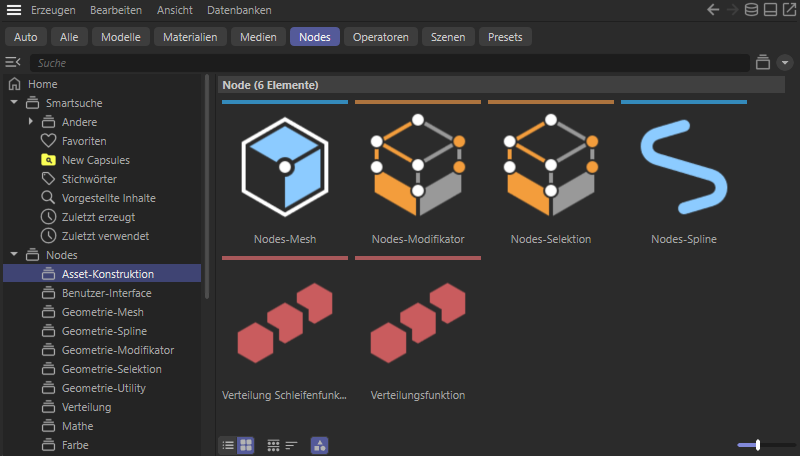 Die Hauptkomponenten zur Erstellung eigener, auf Nodes basierenden Assets, finden Sie in der Kategorie Asset-Konstruktion im Asset Browser.
Die Hauptkomponenten zur Erstellung eigener, auf Nodes basierenden Assets, finden Sie in der Kategorie Asset-Konstruktion im Asset Browser.
In dieser Kategorie werden verschiedene Nodes angeboten, die zwar erst einmal keine sichtbare Funktion oder Geometrie darstellen, sondern wie Gruppen funktionieren, die von uns selbst mit Nodes gefüllt werden müssen. Diese Nodes bieten dabei spezialisierte Ein- und Ausgänge an, durch die dann die Ergebnisse der Node-Schaltungen z. B. direkt mit Objekten im Objekt-Manager kombiniert werden können. Hier ist eine knappe Auflistung der Funktionen, für die die jeweiligen Asset-Nodes dabei geeignet sind:
- Nodes-Mesh: Dies ist die richtige Wahl, wenn eine auf Punkten, Kanten und Polygonen basierende Geometrie erstellt werden soll. Auf dieser Seite finden Sie weitere Erläuterungen und Beispiele zur Nutzung dieses Assets.
- Nodes-Spline: Dieser Node ist thematisch eng verwandt mit Nodes-Mesh, nur dass Nodes-Spline für die Erzeugung einer Spline-Geometrie gedacht ist. Auf diese Seite finden Sie weitere Informationen zu diesem Node.
- Nodes-Modifikator: Dieser Node ist als Grundlage für die Erstellung von Modellier- oder Deformationsfunktionen gedacht. Hier finden Sie weitere Informationen dazu.
- Nodes-Selektion: Mit diesem Node können Sie prozedurale Selektionsmethoden für Punkte, Kanten oder Polygone entwerfen. Die entsprechende Informationsseite zu diesem Node ist hier zu finden.
Diese vier genannten Assets lassen sich auch direkt im Objekt-Manager als Kapseln nutzen, so wie es die folgende Abbildung zeigt. Ziehen Sie dafür das gewünschte Asset aus dem Asset-Browser direkt in den Objekt-Manager hinein.
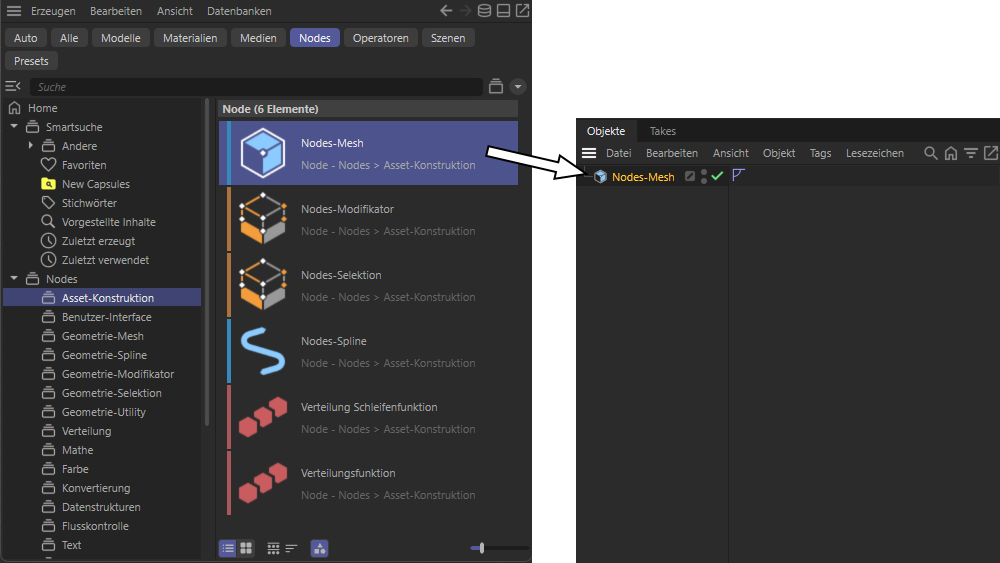 Die Erstellung einer Asset-Kapsel durch Ziehen eines Asset-Konstruktion-Nodes in den Objekt-Manager.
Die Erstellung einer Asset-Kapsel durch Ziehen eines Asset-Konstruktion-Nodes in den Objekt-Manager.
Im Objekt-Manager lässt sich diese Kapsel wie jedes andere Objekt z. B. durch Doppelklick auf dessen Namen umbenennen oder auch in Hierarchien mit anderen Objekten gruppieren. Dabei ist es oft so, dass Nodes-Modifikator und Nodes-Selektion einem bestehenden Objekt untergeordnet werden müssen, um dieses zu verändern. Denken Sie dabei z. B. an die Funktionsweise der bekannten Deformationsobjekte. Nodes-Mesh und Nodes-Spline hingegen sind für die Erzeugung von neuer Geometrie gedacht und können daher oft auch eigenständig im Objekt-Manager verwendet werden.
Ein Doppelklick auf das Icon der Kapsel, links vor deren Namen im Objekt-Manager, öffnet automatisch den Node-Editor und aktiviert dessen Kapsel-Modus. Sie bekommen dadurch direkt den Inhalt der Asset-Kapsel angezeigt, der anfänglich immer leer ist. Dabei lässt sich der Node-Editor links und rechts durch einen Asset-Browser und einen Attribute-Manager ergänzen, wenn Sie die entsprechenden Icons dafür in der Kopfzeile des Node-Editors aktivieren. Diese Icons wurden in der folgenden Abbildung orangefarbig eingerahmt. Die eigentliche Node-Schaltung wird im Bereich zwischen erstellt (siehe grüne Einfärbung in der folgenden Abbildung). Dazu können Sie einfach Nodes aus dem linken Asset-Browser direkt in den Nodes-Bereich ziehen, oder aber - wenn der Asset Browser nicht aktiviert wurde - Sie führen einen Doppelklick in den Nodes-Bereich aus und erhalten dann ebenfalls Zugriff auf die Nodes.
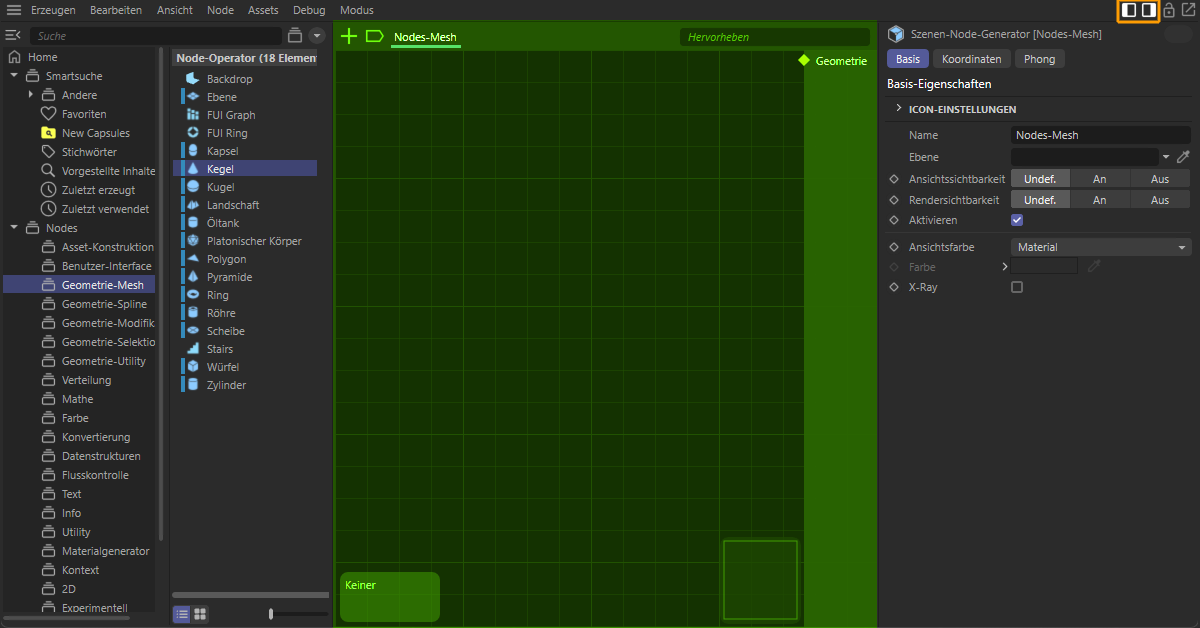 Die drei Hauptkomponenten des Node-Editors: Links der Asset Browser, in der Mitte der hier farbig hervorgehobene Nodes-Bereich und rechts der Attribute-Manager. Der Asset Browser und der Attribute-Manager lassen sich einzeln oder auch beide gleichzeitig jederzeit über entsprechende Icons im Kopfbereich des Node-Editors ein- und ausblenden (siehe orangefarbige Hervorhebung dieser Icons).
Die drei Hauptkomponenten des Node-Editors: Links der Asset Browser, in der Mitte der hier farbig hervorgehobene Nodes-Bereich und rechts der Attribute-Manager. Der Asset Browser und der Attribute-Manager lassen sich einzeln oder auch beide gleichzeitig jederzeit über entsprechende Icons im Kopfbereich des Node-Editors ein- und ausblenden (siehe orangefarbige Hervorhebung dieser Icons).
Ziehen Sie nun testweise aus der Kategorie Geometrie-Mesh im Asset Browser den Kegel in die Node-Schaltung hinein. Der entsprechende Node ist auf der linken Seite der obigen Abbildung bereits hervorgehoben zu erkennen. Dieser Node entspricht dem, was wir bereits als Kegel-Grundobjekt kennen, nur eben als Node.
An dem Kegel-Node finden wir an der rechten Seite einen Geometrie-Ausgang, der uns den berechneten Kegel zur Verfügung stellt. Passend dazu finden wir am rechten Rand unseres Nodes-Bereich ebenfalls einen Geometrie-Ausgang, den uns das Nodes-Mesh-Asset automatisch zur Verfügung stellt. Der Ausgang am Nodes-Mesh-Asset stellt automatisch die Verbindung zum Objekt-Manager und z. B. auch den Ansichtsfenstern her. Eine hier angeschlossene Geometrie, die Punkte, Kanten und Polygone enthält wird dann wie ein normales Objekt angezeigt. Wir probieren dies gleich aus, indem wir mit der Maus und gehaltener linker Maustaste eine Verbindung zwischen dem Geometrie-Ausgang des Kegel-Nodes und dem Geometrie-Ausgang des Kapsel-Assets herstellen, so wie es auch die folgende Abbildung darstellt. In den Ansichtsfenstern wird dadurch der Kegel sichtbar. Wie von anderen Objekten her gewohnt lassen sich nun z. B. auch Materialien oder z. B. Deformationen direkt über den Objekt-Manager zuweisen.
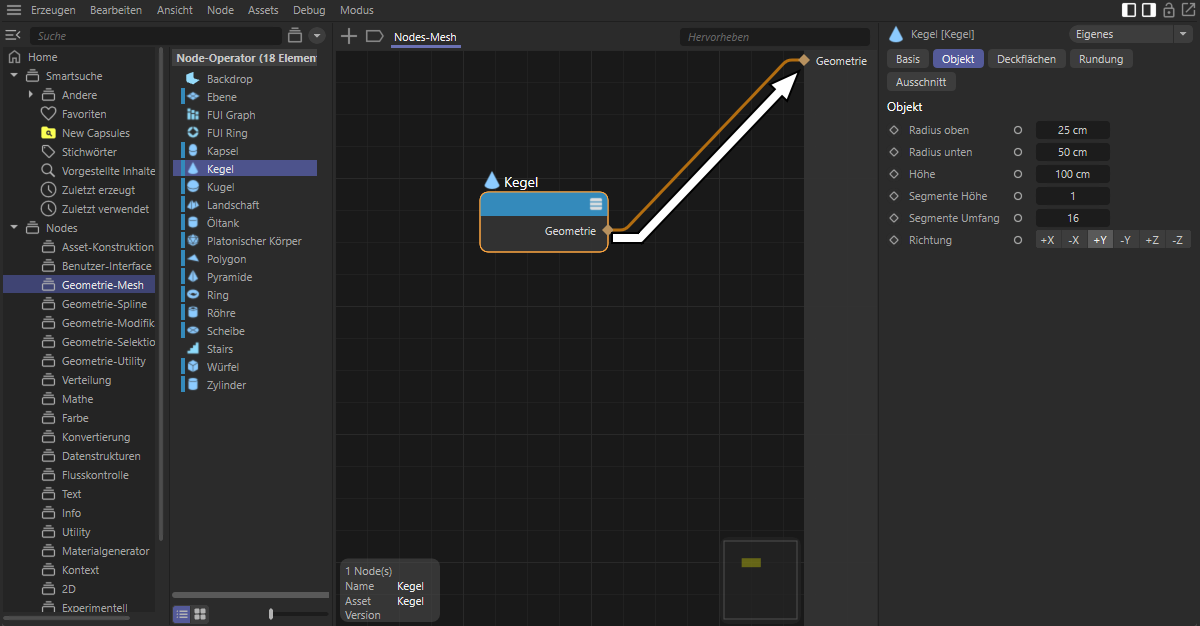 Durch das Verbinden einer Geometrie mit dem Geometrie-Ausgang der Kapsel, wird diese aktiv und stellt diese Geometrie auch in den gewohnten Ansichten dar.
Durch das Verbinden einer Geometrie mit dem Geometrie-Ausgang der Kapsel, wird diese aktiv und stellt diese Geometrie auch in den gewohnten Ansichten dar.
Ein Unterschied zu den gewohnten Grundobjekten in Cinema 4D ist jedoch, dass bei Auswahl der Kapsel im Objekt-Manager keine Einstellmöglichkeiten z. B. für die Unterteilungen oder Abmessungen des Kegels im Attribute-Manager erscheinen. Auch dies können wir jedoch für die Kapsel aktivieren. Selektieren Sie dafür durch einfaches Anklicken den Kegel-Node im Node-Editor und lassen Sie sich dort auch den Attribute-Manager anzeigen. Rechts neben den gängigen Parametern des Kegels finden wir dort auch zusätzliche Kreissymbole (siehe farbige Markierung in der folgenden Abbildung).
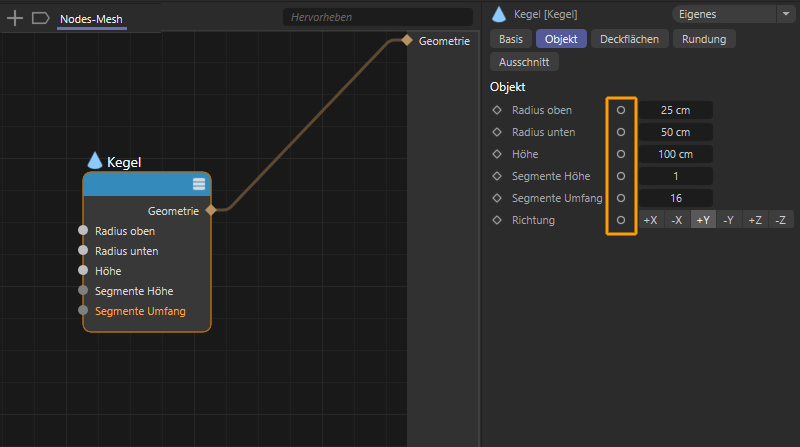 Hervorhebung der Symbole für die Parameter eines ausgewählten Nodes, über die sich direkt entsprechende Eingänge am Node anlegen lassen.
Hervorhebung der Symbole für die Parameter eines ausgewählten Nodes, über die sich direkt entsprechende Eingänge am Node anlegen lassen.
Durch einen Ctrl-Linksklick auf einen dieser Kreise im Attribute-Manager erzeugen Sie den dazu passenden Eingang am Node. Der entsprechende Wert kann dann nicht nur wie gewohnt über den Attribute-Manager eingestellt, sondern auch durch eine Node-Verbindung an den Node geleitet werden. Um dem Nutzer die Möglichkeit zu geben, alle relevanten Abmessungs- und Unterteilungseinstellungen auch an unserer Kapsel vornehmen zu können, erstellen wir auf dem beschriebenen Weg die Eingänge für Radius oben und unten, die Höhe, sowie für Segmente Höhe und Umfang, so wie es bereits in obiger Abbildung zu sehen ist.
Diese neuen Wert-Eingänge müssen jetzt nur noch aus der Kapsel heraus geleitet werden, damit sie dem Nutzer bei Selektion der Kapsel im Objekt-Manager auch im Attribute-Manager angeboten werden. Dazu ziehen Sie mit der Maus und gehaltener linker Maustaste eine Verbindungslinie von dem entsprechenden Wert-Eingang am Kegel-Node und lassen diese Verbindung dann durch Lösen der Linken Maustaste direkt in den leeren Bereich des Node-Editors fallen. Es öffnet sich daraufhin ein Kontextmenü, in dem Sie Neuen Eingang hinzufügen auswählen können. Es entsteht dadurch automatisch ein neuer Eingang für diesen Wert an der linken Seite der Kapsel-Schaltung im Node-Editor, der automatisch mit dem entsprechenden Eingang am Node verbunden wird. Wiederholen Sie diesen Vorgang, bis alle Node-Eingänge zur linken Seite der Kapsel-Schaltung geführt wurden, so wie es die folgende Abbildung zeigt.
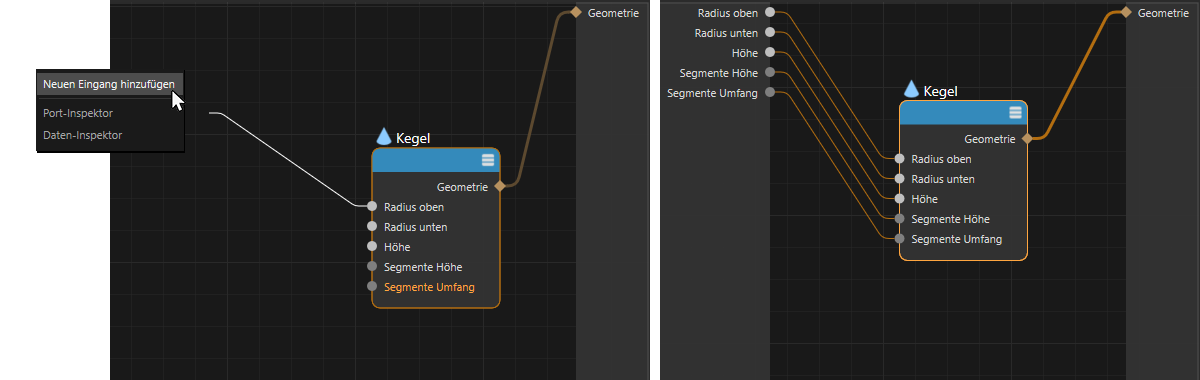 Herausleiten von am Node angelegten Wert-Eingängen, um diese dem Nutzer der Kapsel im Objekt-Manager und im Attribute-Manager zur Verfügung zu stellen.
Herausleiten von am Node angelegten Wert-Eingängen, um diese dem Nutzer der Kapsel im Objekt-Manager und im Attribute-Manager zur Verfügung zu stellen.
Die übrigen beiden Nodes der Asset-Konstruktion-Kategorie fallen dagegen etwas aus dem Rahmen, denn Sie lassen sich nur innerhalb des Node-Editors verwenden und nicht auch direkt in den Objekt-Manager ziehen:
Assets und fremde Rechner/Renderfarmen
Assets und Kapseln werden in Datenbanken (ein Verzeichnis mit einigen Dateien, oder selbiges als ZIP gepackt) gespeichert und können zwischen Benutzern und Installationen ausgetauscht werden. Ein solches Verzeichnis sieht z.B. so aus:
 Im Voreinstellungsverzeichnis unter "userrepository" werden z. B. unter "Voreinstellungen" gespeicherte Assets abgelegt . Der Zeichenkauderwelsch dient dabei der eindeutigen Identifizierung von Assets.
Im Voreinstellungsverzeichnis unter "userrepository" werden z. B. unter "Voreinstellungen" gespeicherte Assets abgelegt . Der Zeichenkauderwelsch dient dabei der eindeutigen Identifizierung von Assets.
Solch ein Verzeichnis kann als Ganzes(!) kopiert und weitergegeben werden. Leichter geht es aber mit den extra dafür vorgesehenen Befehlen zum Exportieren von Assets (siehe Bearbeiten-Menü).
Szenen, die Asset-Nodes enthalten, müssen auf fremden Rechnern (also z.B. auch Team-Render-Rechner) Zugriff auf die entsprechenden Assets haben – ähnlich wie in Materialien verknüpfte Bitmaps. Ansonsten kann es zu Renderfehlern kommen oder dazu, dass eine Szene gar nicht mehr funktioniert. Lösungen für dieses Problem finden Sie etwas weiter unten unter Fehlerhafte oder fehlende Assets.
Zur Vermeidung solcher Probleme gibt es grundsätzlich zwei Optionen:
- Die Assets sind in der Szene enthalten (wenn Sie sie mit Projekt inkl. Assets speichern ablegen, werden Kopien der Assets in die Szenen-Datei integriert).
- Der fremde Rechner hat Zugriff auf Assets (z. B. über Ihr Firmennetzwerk). Stellen Sie in den Programmvoreinstellungen (Tab Asset-Browser) die Datenbank-Pfade entsprechend ein.
Das Interface von Asset-Kapseln kann mit einem eigenen Editor, dem Resource-Editor definiert werden. Sie finden dazu auf dieser Seite zu den Asset-Konstruktionsgruppen ein Beispiel.
Wie bestücken Sie den Asset-Browser mit eigenen Dateien?
Möchten Sie den Asset-Browser mit eigenen Dateien/Assets bestücken, können Sie diese
- mit den ersten vier Befehlen des Asset-Browser-Erzeugen-Menüs (….zu Datenbank hinzufügen) in eine solche in frei wählbaren Kategorien und Datenbanken aufnehmen oder
- bei Material-Nodes im Assets-Menü des Node-Editors mittels des Befehls Zu Asset umwandeln aufnehmen.
Wie können Sie ein Asset an andere Benutzer weitergeben?
Möchten Sie ein Asset einem anderen Benutzer zukommen lassen, gibt es grundsätzlich 2 Wege:
- Ermöglichen Sie dem Empfänger den Zugriff auf die das Asset enthaltene Datenbank (z.B. über Internetserver oder über im Netzwerk geteilte Datenbanken).
- Besteht keine Verbindung zu einem anderen Benutzer, müssen weiterzugebende Assets aus der Datenbank exportiert werden. Der Empfänger importiert das Asset dann in eine seiner Datenbanken. Das funktioniert folgendermaßen:
- Nehmen wir zunächst an, das weiterzugebende Asset ist bereits in einer Datenbank enthalten. Ist das nicht der Fall, siehe vorherigen Abschnitt Wie bestücken Sie den Asset-Browser mit eigenen Dateien?.
- Wählen Sie dann die zu exportierenden Assets aus – wenn Sie hier den z. B. 84 zu exportierenden Assets das Stichwort "Export" verliehen haben, lassen sich diese ausschließlich anzeigen ("keyword: export") und selektieren – und wählen Sie aus dem Asset-Browser-Menü Erzeugen/Neueste Version exportieren. Geben Sie im Dialog einen Dateinamen ein und speichern Sie den Export. Das Resultat ist eine Zip-Datei, die Sie jetzt weitergeben können.
- Der Empfänger wählt jetzt aus dem Asset-Browser-Menü Erzeugen/Assets importieren und wählt dann eine eigene Datenbank aus, in der er die importierten Assets ablegt.
- Alternativ hierzu kann auch direkt zu der gezippten Datenbank verlinkt werden, wenn Sie im Asset Browser den Befehl Datenbanken/Zip-Datenbank verbinden... aufrufen.
Fehlerhafte oder fehlende Assets
Dadurch, dass selbst erstellte Assets auch in eigenen Datenbanken gespeichert werden können (z. B. über Neue Datenbank erstellen... im Datenbanken-Menü des Asset-Browsers oder direkt bei Speichern eines neuen Assets über Zu Asset umwandeln... im Assets-Menü des Node-Editors) kann es auch dazu kommen, dass beim Öffnen eines Projekts z. B. auf einem anderen Rechner, nicht alle verwendeten Assets gefunden werden können. Cinema 4D weist daher direkt beim Laden solcher Projekt direkt mit einer Fehlermeldung darauf hin. Es sind dabei zwei Szenarien möglich, die aber beide auf die gleiche Weise korrigiert werden können.
Szenario 1: Fehlendes Asset im Objekt-Manager
Wenn Sie eine mit Asset-Konstruktionsgruppen erstellte Node-Schaltung direkt im Objekt-Manager verwendet haben und die Datenbank, in der dieses Asset gespeichert wurde nicht im Asset Browser vorhanden ist oder dort deaktiviert wurde, erhalten Sie beim Laden der Szene direkt diese Fehlermeldung:
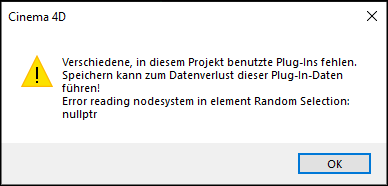 Fehlermeldung beim Öffnen eines Projekts, in dem ein Asset im Objekt-Manager verwendet wird und dieses Asset nicht in den aktiven Datenbanken des Asset Browsers gefunden werden kann.
Fehlermeldung beim Öffnen eines Projekts, in dem ein Asset im Objekt-Manager verwendet wird und dieses Asset nicht in den aktiven Datenbanken des Asset Browsers gefunden werden kann.
Zur Lösung dieses Problems müssen Sie die entsprechende Datenbank im Asset Browser aktivieren oder dort hinzufügen. Wenn Sie dann die Szene über Datei/Alte Projektfassung... aktualisieren lassen, sollte das Asset wieder gefunden werden und die Funktionalität der Szene wieder hergestellt sein. Mehr dazu finden Sie im Abschnitt zur Fehlerbehebung etwas weiter unten auf dieser Seite.
Szenario 2: Fehlendes Asset im Node-Editor
Wird ein Asset innerhalb einer Node-Schaltung im Node-Editor verwendet und ist dieses Asset nicht in den aktiven Datenbanken des Asset Browsers zu finden, erhalten Sie bereits beim Laden der Szene diese Fehlermeldung:
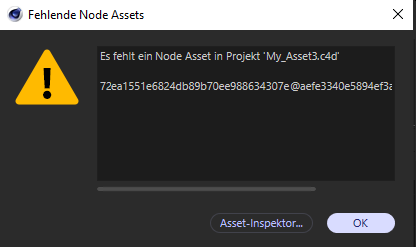 Fehlermeldung beim Öffnen eines Projekts, in dem ein Asset im Node-Editor verwendet wird und dieses Asset nicht in den aktiven Datenbanken des Asset Browsers gefunden werden kann.
Fehlermeldung beim Öffnen eines Projekts, in dem ein Asset im Node-Editor verwendet wird und dieses Asset nicht in den aktiven Datenbanken des Asset Browsers gefunden werden kann.
Eine vergleichbare Rückmeldung erhalten Sie auch jederzeit im Projekt-Asset-Inspektor, den Sie über die untere Schaltfläche dieser Fehlermeldung oder jederzeit auch direkt über das Fenster-Menü von Cinema 4D öffnen können.
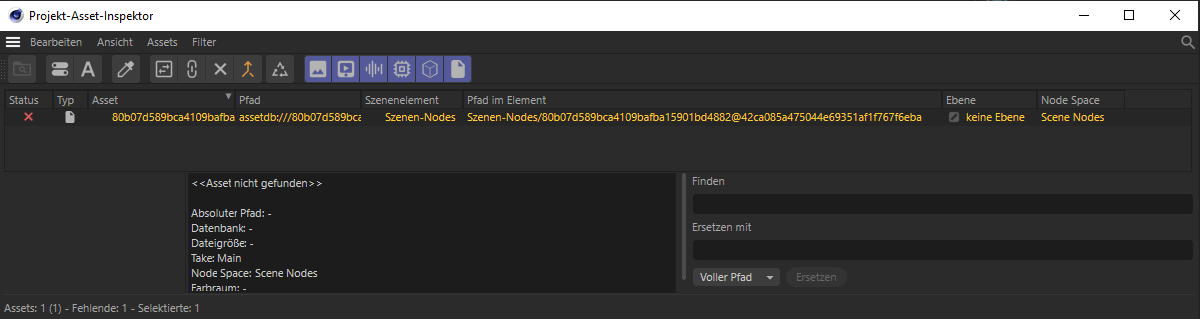 Auflistung fehlender Assets im Projekt-Asset-Inspektor
Auflistung fehlender Assets im Projekt-Asset-Inspektor
Dabei bleibt Ihre Node-Schaltung selbst beim Fehlen eines Assets erhalten. Als Platzhalter für das fehlende Asset wird ein leerer Node eingesetzt, der über die gleichen Ein- und Ausgänge verfügt, damit die vorhandenen Verbindungen zwischen den Nodes erhalten bleiben können. Die Funktion der Schaltung ist jedoch nicht mehr gegeben und wird durch eine entsprechende farbige Markierung und Fehlermeldung direkt im Node-Editor angezeigt:
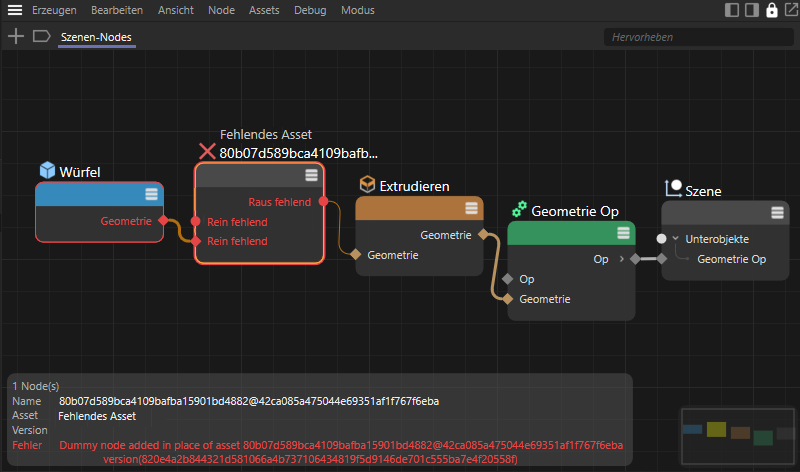 Eingesetzter Platzhalter für ein fehlendes Asset in einer Node-Schaltung und entsprechende Warnhinweise und Markierungen im Node-Editor.
Eingesetzter Platzhalter für ein fehlendes Asset in einer Node-Schaltung und entsprechende Warnhinweise und Markierungen im Node-Editor.
Einbinden fehlender Assets
Die Lösung beider vorgenannter Problemfälle liegt in der Aktivierung oder dem erneuten Verknüpfen der Asset-Datenbank, in der das bislang fehlende Asset gespeichert wurde. Öffnen Sie dazu den Asset Browser und aktivieren Sie die Darstellung der Datenbanken über das Symbol mit den drei gestapelten Scheiben (siehe rote Markierung im folgenden Bild):
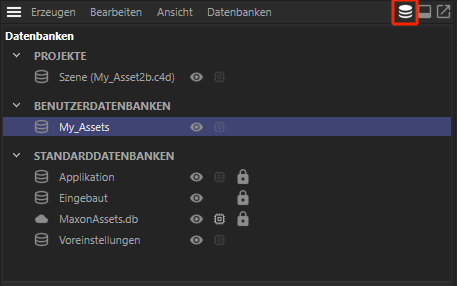 Auflistung der verknüpften Asset-Datenbanken im Asset Browser.
Auflistung der verknüpften Asset-Datenbanken im Asset Browser.
Ist hier die Datenbank bereits aufgeführt, aus der das geladenen Asset stammt, dann überprüfen Sie, ob diese Datenbank auch aktiv ist. Dazu führen Sie einen Rechtsklick auf den Namen der Datenbank aus und überprüfen, ob das Häkchen vor Aktivierte Datenbank vorhanden ist. Handelt es sich um eine Datenbank, die über eine URL eingebunden wurde, müssen Sie sicherstellen, dass Sie eine Onlineverbindung zu dieser Datenbank haben. Im Zweifel führen Sie einen Rechtsklick auf die Datenbank aus und wählen Details anzeigen. Im unteren Teil des Asset Browsers öffnet sich ein zusätzlicher Bereich, in dem Sie den Speicherort der Datenbank ablesen können.
Fehlt die Datenbank, in der das Asset gespeichert wurde in der Auflistung des Asset Browsers, wählen Sie dort im Datenbanken-Menü den Eintrag Datenbank verbinden... Sie können dann direkt den Ordner auswählen, in dem das Asset gesichert wurde. Alternativ hierzu kann mit URL Datenbank verbinden... auch eine Verknüpfung zu einer Datenbank hergestellt werden, die online z. B. in einer Cloud gespeichert wurde. Ebenso steht der Befehl Zip-Datenbank verbinden... zur Verfügung, falls Sie eine Asset-Datenbank in gezippter Form vorliegen haben. Wie Sie eine Datenbank z. B. von einem Rechner auf einen anderen weitergeben können, wurde bereits in diesem Abschnitt erläutert.
Nachdem Sie die zum fehlenden Asset passende Datenbank aktiviert bzw. neu geladen haben, führen Sie Datei/Alte Projektfassung... aus, um die Szene samt den darin enthaltenen Assets neu zu laden. Ist das Asset in der neu verknüpften Datenbank enthalten, sollte das Projekt nun wieder uneingeschränkt funktionieren.